Win10设置首选语言的方法
时间:2023-06-07 08:27:59作者:极光下载站人气:703
很多小伙伴之所以喜欢使用win10系统,就是因为Win10系统不仅功能强大并且操作简单,即使是刚开始学习电脑使用的用户也能快速上手。在使用Win10的过程中,有的小伙伴想要将更多的语言添加到首选语言中,方便自己锻炼外语的熟练度。在Win10中添加首选语言的方法很简单,我们在Windows设置页面中打开“时间和语言”选项,然后在语言页面中就能看到添加语言选项了,打开该选项并找到自己需要的语言,最后点击添加即可。有的小伙伴可能不清楚具体的操作方法,接下来小编就来和大家分享一下Win10设置首选语言的方法。
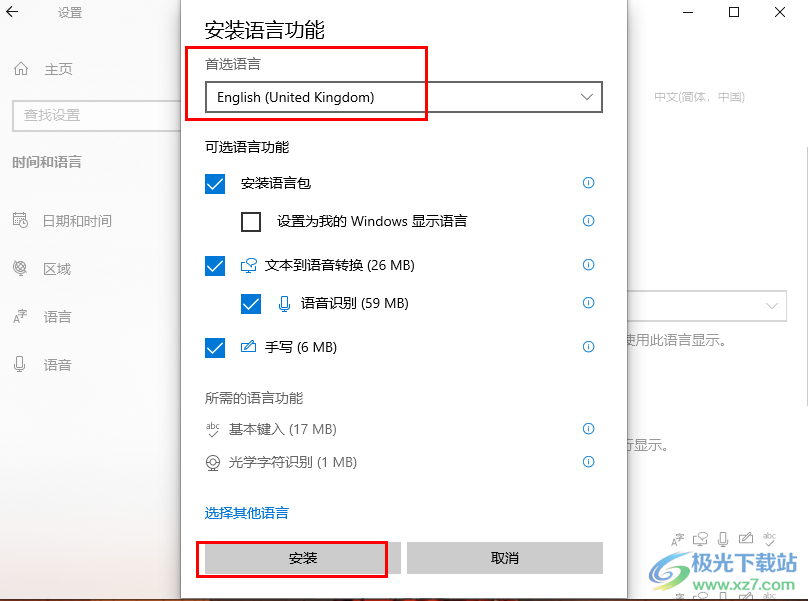
方法步骤
1、第一步,我们先打开桌面左下角的“开始”图标,然后在菜单列表中点击打开“设置”选项
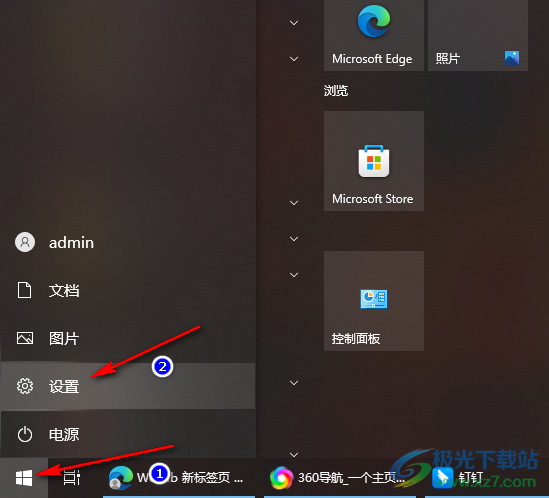
2、第二步,进入Windows设置页面之后,我们在该页面中找到“时间和语言”选项,点击打开该选项

3、第三步,进入时间和语言页面之后,我们在左侧列表中找到“语言”选项,点击打开该选项
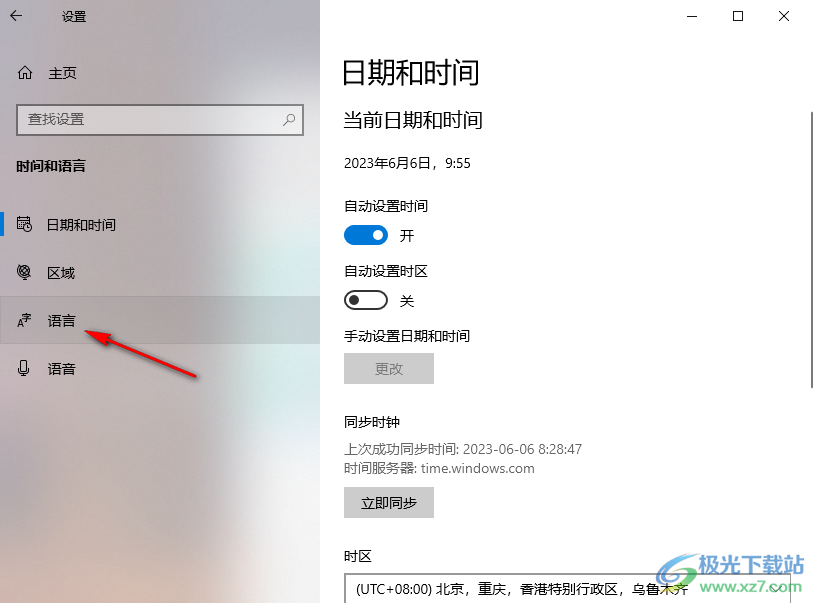
4、第四步,在语言页面中,我们鼠标下划找到“首选语言”选项,点击打开该选项下的“添加语言”选项
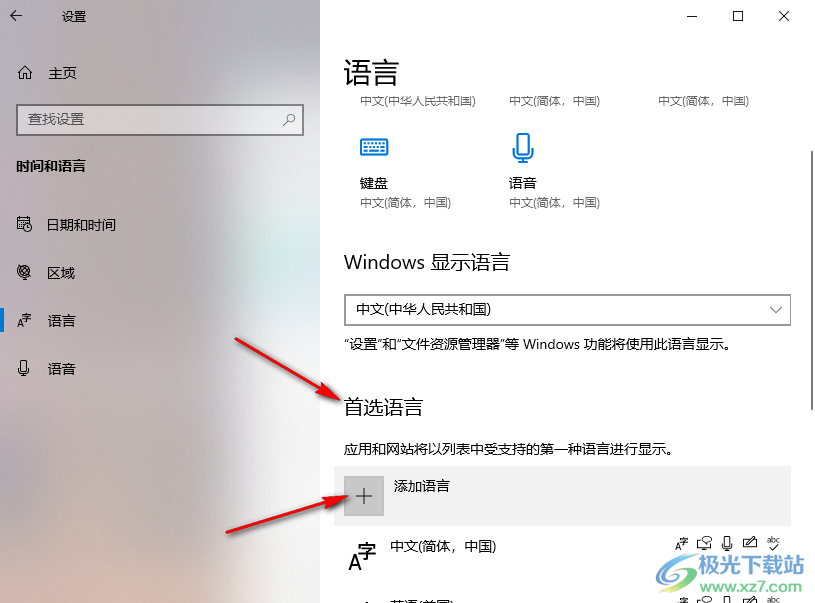
5、第五步,进入选择要安装的语言页面之后,我们在该页面中可以直接在列表中查找需要的语言,也可以在搜索框内输入语言名称来查找,找到之后,我们点击该语言,再点击“下一页”选项
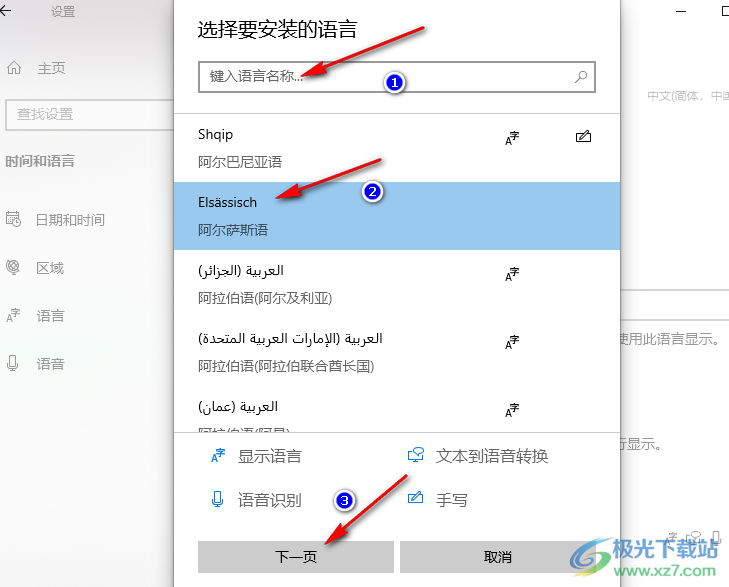
6、第六步,点击“下一页”选项之后,我们将需要的选项进行勾选,然后点击“安装”选项即可
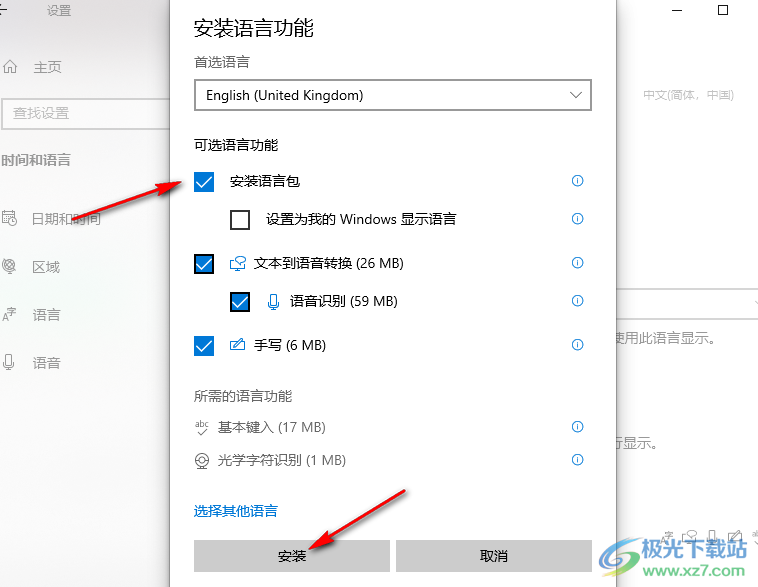
以上就是小编整理总结出的关于Win10设置首选语言的方法,我们进入时间和语言页面,然后在语言页面中打开“添加语言”选项,接着选择一个语言并点击下一页选项,最后在安装页面中将需要的选项进行勾选并点击安装选项即可,感兴趣的小伙伴快去试试吧。

大小:4.00 GB版本:64位单语言版环境:Win10
- 进入下载
网友评论